打造无缝音频体验指南
你是否曾想过将手机里的精彩内容通过电脑连接的高品质音响播放?或者希望电脑的音频能流转到更远的蓝牙音箱?在数字生活高度融合的今天,让手机、音响和电脑协同工作,能极大提升娱乐与工作效率,下面就是几种主流连接方法的详细指南,助你轻松实现设备间的音频自由流转。
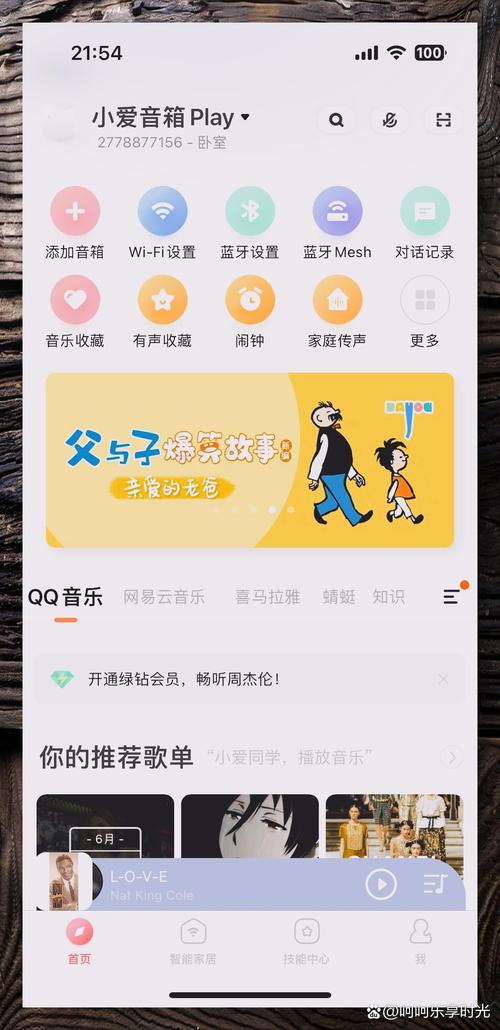
🎧 一、 蓝牙连接:无线自由,一步直达
最常用场景: 将手机或电脑的音频无线传输到蓝牙音响播放。
📱 手机 → 蓝牙音响 → 电脑 (间接联动)
- 开启蓝牙: 确保手机蓝牙功能处于开启状态。
- 音响准备: 将蓝牙音响置于配对模式(通常需要长按特定按键,直到指示灯开始闪烁)。
- 手机配对: 在手机的蓝牙设置列表中,搜索并选择目标蓝牙音响名称进行配对连接,当音响指示灯常亮或听到提示音,即表示连接成功。
- 播放控制: 手机上播放的音乐、视频、游戏声音,都将通过蓝牙音响输出,电脑端无需额外操作。
💻 电脑 → 蓝牙音响 (直接连接)
- 系统设置: 对于Windows 10/11系统:
- 点击任务栏右下角的通知中心图标。
- 确保蓝牙功能已开启(如未开启,点击展开面板并启用)。
- 右键点击蓝牙图标,选择 "添加蓝牙设备"。
- 在弹出窗口中,选择 "蓝牙"。
- 音响准备: 确保蓝牙音响处于配对模式(指示灯闪烁)。
- 电脑配对: 电脑会开始搜索附近的蓝牙设备,在列表中找到你的音响名称,点击它。
- 完成连接: 根据屏幕提示操作,通常点击 "连接" 即可,连接成功后,系统可能会提示 "你的设备已准备就绪"。
- 切换音频输出:
- Windows: 右键点击任务栏右下角的音量图标,选择 "声音设置",在 "输出" 下拉菜单中,选择已连接的蓝牙音响。
- macOS: 点击屏幕顶部菜单栏的苹果图标 > "系统设置" > "声音" > "输出",在列表中选择你的蓝牙音响。
⚠ 蓝牙连接注意事项
- 有效距离: 蓝牙有效传输距离通常在10米以内,且易受墙体等障碍物干扰。
- 音质考量: 标准蓝牙协议(如SBC)传输音频会有一定压缩,对无损音乐爱好者可能不够理想,若音响支持更高级的编解码器(如aptX, aptX HD, LDAC),且手机/电脑也支持,音质会显著提升(需在双方设备开发者选项中确认开启)。
- 延迟问题: 蓝牙音频传输存在可感知的延迟(约100-300毫秒),观看视频时可能出现音画不同步,选择支持低延迟协议(如aptX LL)的设备组合可改善此问题。
🔌 二、 USB连接:稳定传输,即插即用
最常用场景: 将手机作为高品质音频源,通过USB线连接到电脑(借助电脑声卡和音响输出)。

📱 手机 → 电脑 → 音响 (USB音频传输)
- 数据线准备: 使用手机原厂或质量可靠的USB数据线(最好是USB-C to USB-A或Lightning to USB-A)。
- 连接设备: 将手机通过数据线连接到电脑的USB端口。
- 手机设置: 手机连接电脑后,通常会弹出USB连接用途提示。务必选择 "文件传输" 或 "传输照片" 模式下的 "传输文件" 选项,部分安卓手机可能需要下拉通知栏,在USB连接通知里手动选择 "USB用于" > "音频来源" 或类似选项(不同品牌路径可能为:设置 > 连接与共享 > USB连接管理)。
- 电脑识别: 连接成功后,电脑会将手机识别为一个外部USB音频设备。
- 切换音频输入:
- Windows: 右键点击任务栏音量图标 > "声音设置" > "声音控制面板"(右侧相关设置里),在弹出的 "声音" 窗口中,切换到 "录制" 选项卡,找到代表手机的设备(名称可能为 "外部麦克风"、"线路输入" 或手机品牌型号),右键点击它并选择 "设置为默认设备"。
- macOS: 前往 "系统设置" > "声音" > "输入",在列表中选择你的手机设备。
- 播放与控制: 在手机上播放音频(音乐、播客等),声音将通过电脑的声卡处理,最终从连接到电脑的音响/耳机输出。音量控制主要依赖手机端,电脑端可做辅助调节。
⚠ USB连接注意事项
- 模式选择关键: 务必在手机上选择正确的USB连接模式(文件传输+音频源或专门的音频模式),否则电脑无法识别音频输入。
- 供电与干扰: USB连接同时为手机充电,但低质量数据线可能引入电流噪声影响音质。
- 功能限制: 此方法主要用于传输手机播放的音频到电脑音响,无法直接用电脑控制手机播放器(如切歌、暂停需在手机操作),也不能将电脑声音反向传输到手机。
🖥 三、 软件与适配器方案:拓展边界,应对复杂需求
- 专业音频软件: 如
Voicemeeter(Windows) 或BlackHole(macOS),可创建虚拟音频接口,实现电脑内部不同应用间、甚至手机通过USB/网络输入的音频流的复杂混音和路由,再输出到物理音响。 - AUX线(3.5mm音频线): 若手机保留3.5mm耳机孔,且电脑音响有AUX输入口:
- 用一根3.5mm公对公音频线连接手机耳机孔和音响的AUX输入口。
- 将音响输入源切换到AUX。
- 手机播放音频即可直达音响。此方法绕开了电脑。 如希望经过电脑,需电脑有音频输入接口(Line In),用音频线连接手机耳机孔到电脑Line In,再在电脑声音设置中将Line In设置为默认输入设备,输出到电脑音响(步骤类似USB方法中的设置)。
- USB声卡/DAC(数模转换器): 追求高保真音质的用户,可为电脑外接USB声卡或DAC,它们通常提供更优质的模拟输出或数字输出(如光纤/同轴)连接高级音响,同时也能更好地处理来自手机USB输入的音频信号。
- 无线投屏/流媒体: 如将手机屏幕无线投射到电脑(
Scrcpy等工具,或部分安卓/Win11自带功能),此时电脑屏幕显示手机画面,电脑音响同步播放手机音频,但延迟和稳定性可能不如前述方法。
🛠 连接常见问题排查
- 设备无法被发现?
- 确认设备蓝牙功能已开启且处于可发现/配对模式。
- 检查设备间距离是否过远或有强干扰源(微波炉、无绳电话等)。
- 尝试重启设备蓝牙功能或重启设备本身。
- 配对失败?
- 确认输入的配对码(如有)正确。
- 检查设备是否已与其他设备连接达到上限。
- 尝试忘记该设备后重新配对。
- 已连接但无声?
- 最关键步骤: 检查操作系统(电脑或手机)的当前音频输出设备是否已正确切换到目标音响。
- 确认音响音量未调至最低或静音。
- 确认播放设备(手机或电脑)音量已开启。
- 尝试拔插连接线(USB/AUX)或断开重连蓝牙。
- 检查音频线是否完好(可更换测试)。
- 对于USB连接,再次确认手机端USB连接模式选择正确。
- 音质差/有杂音?
- (蓝牙)确保设备间无遮挡,远离干扰源,检查是否使用了更高质量的编解码器(如果支持)。
- (USB/AUX)尝试更换质量更好的数据线或音频线,检查接口是否有灰尘或氧化。
- 尝试降低播放设备的音量输出,通过音响放大音量。
- 延迟过高?
- (蓝牙)尽量靠近设备使用,确认设备是否支持并启用了低延迟蓝牙协议(如aptX LL)。
- (软件/投屏)此类方案延迟通常较高,非实时性要求可选择。
我始终认为,设备间的连接不应成为享受音乐的阻碍,无论是深夜用蓝牙音箱无线播放手机收藏的歌单,还是通过USB将手机高品质音乐文件交由专业声卡处理,每一次成功的连接,都像是打通了数字生活的"任督二脉",当手机、电脑与音响终于开始"合唱",那种流畅无间的体验,足以让人忘却连接过程中的摸索与调试。









评论列表 (0)